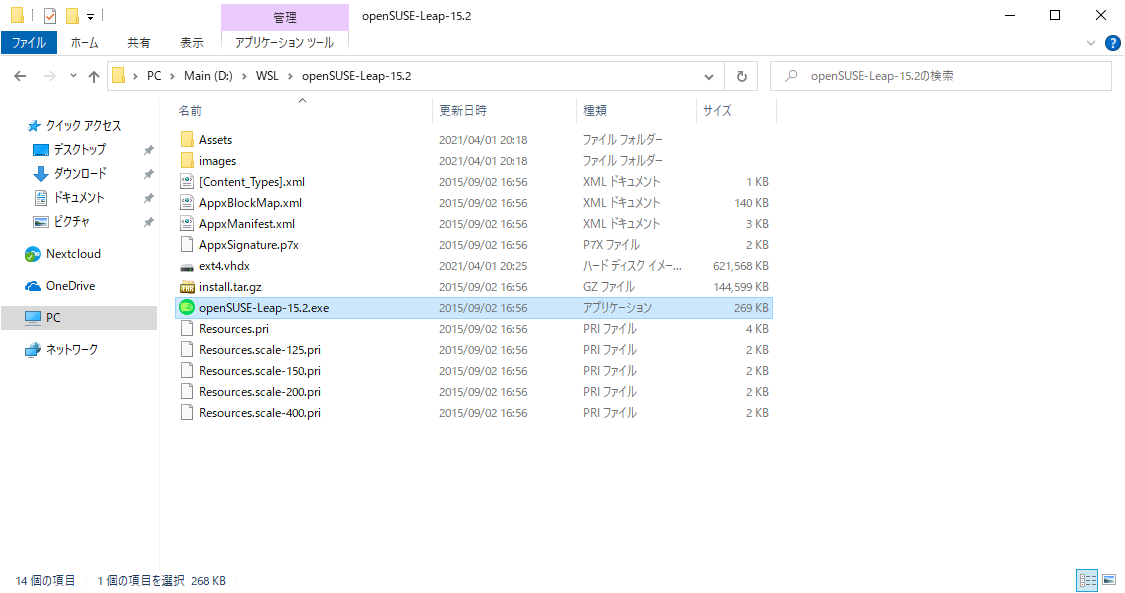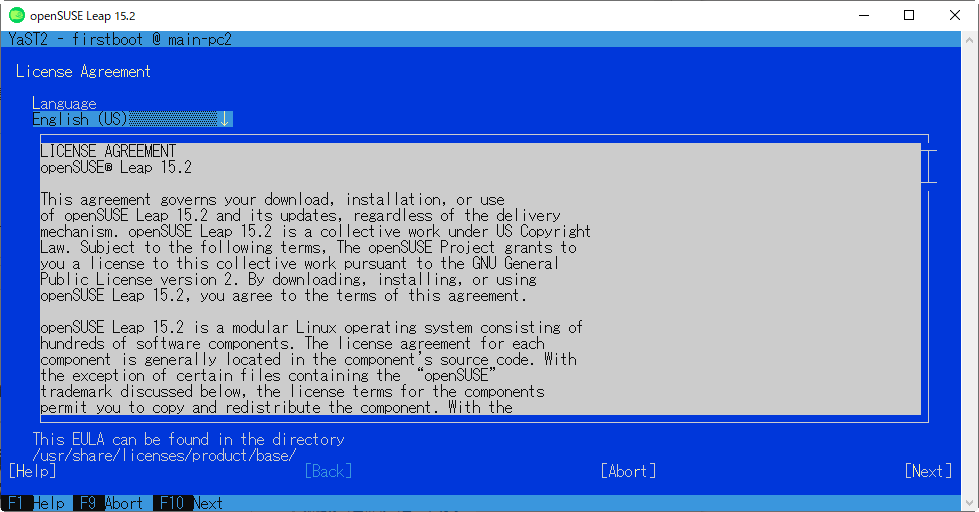WSL2のメモ(任意の場所にインストール・バックアップ等)
WSL2の有効化
仮想化プラットフォームをインストール
管理者のコマンドプロンプトから作業する
> dism.exe /online /enable-feature /featurename:VirtualMachinePlatform /all /norestart 展開イメージのサービスと管理ツール (中略) 操作は正常に完了しました。
カーネルをインストール
上記サイトからwsl_update_x64.msiをダウンロードしてインストール
WSL2 を既定のバージョンとして設定する
一般権限のコマンドプロンプトでOK
下記のメッセージが出ればOK
> wsl --set-default-version 2 WSL 2 との主な違いについては、https://aka.ms/wsl2 を参照してください
任意の場所に Linux ディストリビューションをインストール
APPXファイルをダウンロード
LinuxディストリビューションのAPPXファイルをダウンロードします。
上記は Linux 用 Windows サブシステム ディストリビューション パッケージを手動でダウンロードする から引用
ディストリビューションの公式サイトで配布されているAppxを使用することもできます。
APPXの解凍
インストール開始
解凍したディレクトリにある [ディストリビューションの名前.exe] を起動するとインストール作業が始まるので、それぞれのディストリビューション毎のインストール手順を行うと利用可能になります。
WSL 2なのでext4.vhdxの作成等が行われます。
インストール後は [ディストリビューションの名前.exe] を起動するだけで即座に利用可能になります。
startコマンドを使えるようにする
.bashrcに追記
function start() { cmd.exe /c start $(wslpath -w $1) }